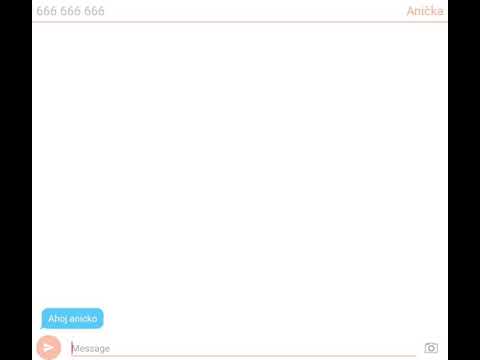Textové symboly pomáhají při ilustraci některých věcí, které při psaní běžně nemůžeme vyjádřit. Můžete použít mnoho textových symbolů a většinu z nich lze zkopírovat do mnoha aplikací a programů pro odesílání. Pomocí několika metod můžete na své dokumenty použít textové symboly nebo jednoduše odeslat symbol společně s textem a odeslat jej blízkým a přátelům.
Kroky
Metoda 1 ze 2: Zadání symbolu pomocí kódů alt="Image"

Krok 1. Najděte kód alt="Image"
Vyhledejte kód alt="Image" ze spolehlivých stránek.
Stránky s alternativním kódem mají seznamy symbolů s odpovídajícími kódy alt="Image". Procházejte seznamem, dokud nenajdete symbol, který chcete použít

Krok 2. Zapamatujte si číslo kódu
Jakmile se rozhodnete pro symbol, který chcete zadat, poznamenejte si číslo spojené se symbolem. To je to, co budete psát.

Krok 3. Povolte Num Lock
Zapněte Num Lock na klávesnici stisknutím klávesy, která se obvykle nachází v blízkosti vaší numerické klávesnice v pravé horní části klávesnice.

Krok 4. Zadejte kód
Klikněte na prázdnou oblast libovolného textového pole, podržte klávesu alt="Obrázek" (pro Windows) nebo klávesu Option (pro Mac) a pomocí numerické klávesnice zadejte čísla kódů spojených se symbolem. Uvolněte klávesu alt="Obrázek" / Option a v textovém poli by se měl objevit symbol.
Pokud to nefunguje, zkuste použít jinou klávesu alt="Image" na klávesnici a měla by zadat symbol
Metoda 2 ze 2: Kopírování a vkládání textových symbolů

Krok 1. Vyhledejte seznam symbolů, které chcete použít
Stránky s alternativním kódem mají seznamy symbolů s odpovídajícími kódy alt="Image". Procházejte seznamem, dokud nenajdete symbol, který chcete použít

Krok 2. Zvýrazněte požadovaný symbol
To provedete kliknutím levým tlačítkem na symbol a přetažením myši nad něj.

Krok 3. Zkopírujte symbol
Stiskněte Ctrl + C pro Windows nebo CMD + C pro Mac.

Krok 4. Vložte symbol do textového pole
Přejděte do textového pole, do kterého chcete symbol vložit, a poté stiskněte CTRL + V (pro Windows) nebo CMD + V (pro Mac).